Reordenar páginas
Siga este procedimiento cuando desee cambiar el orden en el que aparecen las páginas secuencialmente de arriba a abajo (de la primera a la última) en los casos de prueba y las ejecuciones de prueba. Esto determina el orden en el que se prueban las páginas automáticamente y también el orden en el que se avanza en su verificación manual dentro de una ejecución de prueba. El proceso implica el uso de un botón ordenable y reordenable que le permite seleccionar una fila de página en una tabla, luego arrastrarla a una posición diferente dentro de la tabla y soltarla en una nueva fila para que la lista vertical de páginas esté en el orden deseado de arriba a abajo.
To re-order pages:
-
En el panel Páginas de la pantalla Editar caso de prueba: Páginas (Paso 3 de 3), en la sección Páginas definidas, active el icono move a la derecha de la página que desea mover. Este es un icono de 'arrastrar' con flechas hacia arriba y hacia abajo al que también puedes llamar botón de 'mover' o de 'reordenar' .
With a keyboard, tab to the page name link, then right to the close icon, then to its right the reorder icon.
La fila de la página se resalta con un fondo amarillo para indicar que está seleccionada.
-
Arrastre la fila de la página hacia arriba o hacia abajo según desee para moverla de modo que aparezca en el orden deseado, luego suelte el botón del mouse para soltarla allí.
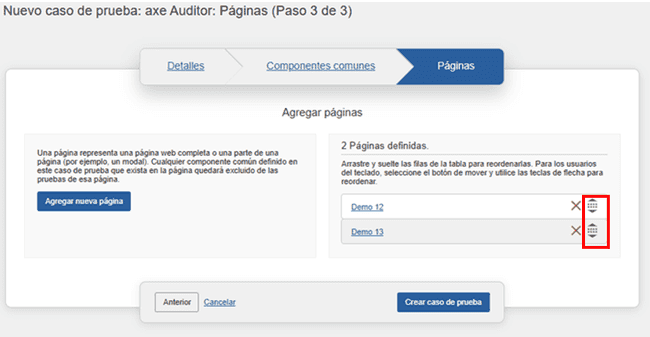
With a keyboard, press the spacebar key, then press the up or down key one or more times until the page appears in the desired position within the list of pages, then press the spacebar key again to drop the page in the new location within the table.
-
Active el botón Save Test Case .
Aparece un mensaje de respuesta del sistema en la esquina superior derecha de la pantalla Casos de prueba que dice: "Caso de prueba actualizado exitosamente".
